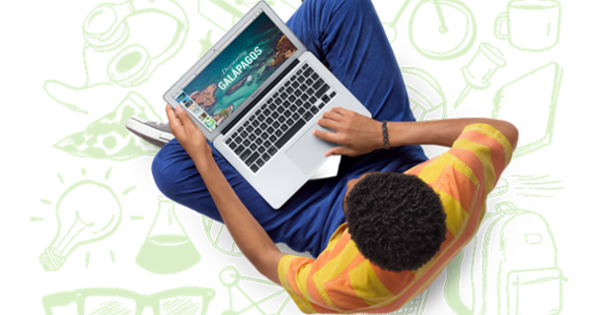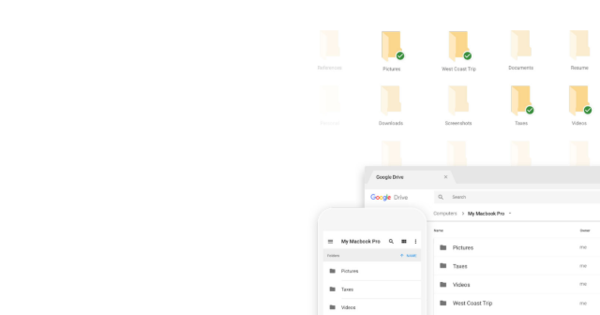Spotify என்பது உலகின் மிகவும் பிரபலமான இசை சேவையாகும். உங்கள் மொபைல் சாதனத்தில் உள்ள PC அல்லது பயன்பாட்டில் உள்ள ஒரு நிரல், ஒரேயடியாக மில்லியன் கணக்கான பாடல்களுக்கான அணுகலை வழங்குகிறது. இந்த ஸ்வீடிஷ் இசை சேவையில் உங்களுக்கு இதுவரை தெரியாத அனைத்து வகையான புத்திசாலித்தனமான விஷயங்கள் உள்ளன. எனவே பதினாறு பயனுள்ள குறிப்புகளை நாங்கள் தருகிறோம்.
உதவிக்குறிப்பு 01: அநாமதேயமாகக் கேளுங்கள்
Spotify இல், நண்பர்கள், குடும்பத்தினர் மற்றும் அந்நியர்கள் போன்ற நீங்கள் என்ன இசையைக் கேட்கிறீர்கள் என்பதை பிற பயனர்கள் பார்க்கலாம். நீங்கள் விரும்பவில்லையா? பிரச்சனை இல்லை, ஏனென்றால் நீங்கள் இசை சேவையை (தற்காலிகமாக) அநாமதேயமாக எளிதாகப் பயன்படுத்தலாம். உதாரணமாக, பழைய காலத்து ஹிட் பாடல்களை ரகசியமாக கேட்கலாம். உங்கள் சுயவிவரப் பெயருக்கு அடுத்து மேலே உள்ள PC நிரலில், கீழ் அம்புக்குறியைக் கிளிக் செய்து தேர்வு செய்யவும் தனிப்பட்ட அமர்வு. சுயவிவரப் படத்தில் இப்போது நீல நிற பூட்டு தோன்றும். மொபைல் பயன்பாட்டில், முகப்புப் பகுதியைத் தட்டவும் அல்லது நூலகம் கியர் மீது. செல்லவும் சமூக மற்றும் பின்புற சுவிட்சை செயல்படுத்தவும் தனிப்பட்ட அமர்வு.
உதவிக்குறிப்பு 02: ஒலி தரம்
Spotify பிரீமியத்தைப் பயன்படுத்தும் போது, அதிக ஒலி தரத்திலிருந்து நீங்கள் பயனடைகிறீர்கள். இந்த அம்சம் இன்னும் இயக்கப்படாமல் இருக்கலாம். பிசி நிரலின் மேலே உள்ள அம்புக்குறியைக் கிளிக் செய்து, செல்லவும் நிறுவனங்கள். பகுதியில் ஒலி தரம் விருப்பத்தை செயல்படுத்தவும் உயர்தர ஸ்ட்ரீமிங் (பிரீமியம் மட்டும்). மொபைல் பயன்பாட்டில் நீங்கள் முதலில் கோக்வீல் வழியாக அமைப்புகளைத் திறக்கிறீர்கள், அதன் பிறகு நீங்கள் ஒலி தரம் குழாய்கள் மிக அதிக. பதிவிறக்கம் செய்யப்பட்ட பாடல்களை எந்த தரத்தில் சேமிக்க விரும்புகிறீர்கள் என்பதையும் இந்த மெனுவில் குறிப்பிடவும்.

Spotify பிரீமியம்
Spotify அனைவருக்கும் பயன்படுத்த இலவசம், ஆனால் இது அனைத்து வகையான வரம்புகளுடன் வருகிறது. எடுத்துக்காட்டாக, பேச்சு விளம்பரம் அவ்வப்போது வருகிறது, மேலும் பாடல்களை ஆஃப்லைனில் சேமிக்க முடியாது. அந்த காரணத்திற்காக, பல இசை ஆர்வலர்கள் Spotify பிரீமியத்திற்கு குழுசேர்கின்றனர். மாதத்திற்கு 9.99 யூரோக்கள் செலவாகும் என்றாலும், விளம்பரங்களால் நீங்கள் கவலைப்பட மாட்டீர்கள். கூடுதலாக, நீங்கள் உயர் தரத்தில் பாடல்களை இயக்குகிறீர்கள். நவீன ரிசீவர்கள், ஸ்மார்ட் டிவிகள் மற்றும் வயர்லெஸ் ஸ்பீக்கர்கள் போன்ற பிற பொருத்தமான பிளேபேக் உபகரணங்களிலும் Spotify பிரீமியத்தைப் பயன்படுத்தலாம். முப்பது நாட்களுக்கு Spotify பிரீமியத்தை இலவசமாக முயற்சி செய்யலாம். ஆர்வமாக? www.spotify.com/nl/premium க்குச் சென்று சோதனைச் சந்தாவைப் பெறுங்கள். நீங்கள் பேஸ்புக் கணக்கிலும் பதிவு செய்யலாம்.

உதவிக்குறிப்பு 03: இணைய பயன்பாடு
PC அல்லது மொபைல் பயன்பாட்டில் நீங்கள் பொதுவாக Spotifyஐப் பயன்படுத்துவீர்கள். மாற்றாக, நீங்கள் இணைய பயன்பாடு வழியாக இசை சேவையை அணுகலாம், எனவே நீங்கள் எதையும் நிறுவ வேண்டியதில்லை. எடுத்துக்காட்டாக, நூலகங்கள் மற்றும் இணைய கஃபேக்களில் உள்ள பொது கணினிகளில் இது பயனுள்ளதாக இருக்கும். உலாவியைத் திறந்து அங்கு உலாவவும். மூலம் நிரப்பவும் உள்நுழைய உங்கள் கணக்கு தகவலை உள்ளிடவும். இணைய இடைமுகத்தில் நீங்கள் உங்கள் பிளேலிஸ்ட்கள் மற்றும் பிடித்த கலைஞர்களை அணுகலாம். நீங்கள் சமீபத்தில் விளையாடிய ஆல்பங்களையும் பார்க்கலாம்.

உதவிக்குறிப்பு 04: பிளேலிஸ்ட் கோப்புறை
Spotify இல் நீங்கள் பின்தொடரக்கூடிய அனைத்து வகையான பிளேலிஸ்ட்களையும் காண்பீர்கள், எடுத்துக்காட்டாக, நெதர்லாந்தின் சிறந்த ஐம்பது பாடல்கள் அல்லது 90களில் மிகவும் பிரபலமான ராக் பாடல்கள். நீங்கள் உங்கள் சொந்த பிளேலிஸ்ட்களையும் எளிதாக உருவாக்கலாம். அவை பிசியில் இடது பலகத்தில் ஒன்றுக்கு கீழே தோன்றும். குறிப்பாக நீங்கள் நிறைய பிளேலிஸ்ட்களைப் பின்தொடரும்போது அல்லது அவற்றை நீங்களே உருவாக்கியிருந்தால், அது விரைவாக மிகவும் குழப்பமாகத் தெரிகிறது. எனவே விஷயங்களை ஒழுங்கமைக்க பிளேலிஸ்ட் கோப்புறைகளைப் பயன்படுத்தவும். மேல் இடதுபுறத்தில் மூன்று புள்ளிகள் உள்ள ஐகானைக் கிளிக் செய்து, செல்லவும் கோப்பு / புதிய பிளேலிஸ்ட் கோப்புறை. இந்தக் கோப்புறைக்கு ஒரு தருக்கப் பெயரைக் கொடுத்து Enter ஐ அழுத்தவும். புதிதாக உருவாக்கப்பட்ட கோப்புறைக்கு இழுப்பதன் மூலம் இந்தப் புதிய இருப்பிடத்தில் பிளேலிஸ்ட்களைச் சேர்க்கிறீர்கள்.

உதவிக்குறிப்பு 05: பார்கோடு
WhatsApp, Facebook Messenger அல்லது மின்னஞ்சல் வழியாக இணைப்பை முன்னனுப்புவதன் மூலம் நீங்கள் நிச்சயமாக ஒருவருடன் பிளேலிஸ்ட்டைப் பகிரலாம். கூடுதலாக, ஒரு மாற்று பகிர்வு முறை உள்ளது, இது ஒரு தனிப்பட்ட பார்கோடு உருவாக்கம் ஆகும். மொபைல் கேமரா மூலம் யாராவது உங்கள் பார்கோடு ஸ்கேன் செய்தவுடன், அவர்களும் பிளேலிஸ்ட்டை அணுகலாம். நீங்கள் ஒரு நண்பருடன் ஒரே அறையில் முகாமிட்டு நேரடியாக இசையை பரிமாறிக்கொள்ள விரும்பினால் இந்த தந்திரம் மிகவும் பயனுள்ளதாக இருக்கும். Spotify பயன்பாட்டில், ஒரு பிளேலிஸ்ட்டைத் திறந்து மூன்று-புள்ளி ஐகானைத் தட்டவும். பிளேலிஸ்ட்டின் கீழே ஒரு வண்ணத் தொகுதியில் பார்கோடு தோன்றும். இந்த குறியீடு அதிகமாகவோ அல்லது குறைவாகவோ ஒலி அலை போல் தெரிகிறது. உங்கள் நண்பர் மொபைலில் Spotify பயன்பாட்டையும் திறக்கிறார். மூலம் தேட மற்றும் தேடல் பட்டிக்கு அடுத்துள்ள கேமரா ஐகான் பார்கோடை ஸ்கேன் செய்ய முடியும்.
தனிப்பட்ட பார்கோடை உருவாக்கி, நண்பர்களுடன் நேரடியாக இசையைப் பகிரவும்உதவிக்குறிப்பு 06: பரிசோதனை
Spotify குழு தொடர்ந்து புதிய அம்சங்களை உருவாக்கி வருகிறது. சில கூறுகள் பொது மக்களுக்கு இன்னும் கிடைக்கவில்லை, ஆனால் நீங்கள் ஏற்கனவே அவற்றை முயற்சி செய்யலாம். நீங்கள் இன்னும் சில பிழைகளை சந்திக்கலாம். பிசி நிரலின் மேலே உள்ள அம்புக்குறியைக் கிளிக் செய்து தேர்வு செய்யவும் பரிசோதனை அம்சங்கள். நீங்கள் தற்போது முயற்சிக்கும் செயல்பாடுகளைப் பொறுத்து, கிடைக்கக்கூடிய கூறுகளின் மேலோட்டம் தோன்றும். எடுத்துக்காட்டாக, எழுதும் நேரத்தில், கிளாசிக்கல் பாடல்களின் விரிவான விளக்கம் கிடைக்கிறது. சோதனைச் செயல்பாட்டைச் செயல்படுத்த விரும்பும் போதெல்லாம் சுவிட்சை இயக்கவும்.

உதவிக்குறிப்பு 07: தரவு சேமிப்பான்
பயணத்தின்போது நீங்கள் இசையைக் கேட்க விரும்பினால், Spotify நிச்சயமாக உங்கள் மொபைல் டேட்டா பேண்டில் கட்டணம் வசூலிக்கும். வைஃபை இணைப்பு மூலம் பிடித்த பாடல்கள் மற்றும் பிளேலிஸ்ட்களை முன்பதிவு செய்வது ஒரு தீர்வாகும். மூலம், இந்த அம்சம் Spotify பிரீமியம் சந்தாதாரர்களுக்கு மட்டுமே வேலை செய்யும். மாற்றாக, மொபைல் டேட்டா பயன்பாட்டைக் குறைக்க புதிய டேட்டா சேவர் அம்சத்தையும் இயக்கலாம். இது மொபைல் டேட்டா உபயோகத்தை சுமார் 75 சதவீதம் குறைக்கிறது. இந்த அம்சம் ஆடியோ தரத்தின் இழப்பில் வருகிறது என்பதை நினைவில் கொள்ளவும். மொபைல் பயன்பாட்டில், கியர் வழியாக அமைப்புகளைத் திறந்து, டேட்டா சேவருக்குச் செல்லவும். இறுதியாக, சுவிட்சை இயக்கவும்.
உதவிக்குறிப்பு 08: இருப்பிடத்தைப் பதிவிறக்கவும்
மொபைல் பயன்பாட்டைப் போலவே, Spotify இன் நிரலும் பாடல்களை ஆஃப்லைனில் சேமிக்க உங்களை அனுமதிக்கிறது. எடுத்துக்காட்டாக, இணைய இணைப்பு இல்லாத இடங்களில் மடிக்கணினியுடன் இசையை ரசிக்க விரும்பினால் இது பயனுள்ளதாக இருக்கும். விண்டோஸ் கணினியில், Spotify இசைக் கோப்புகளை C டிரைவில் இயல்பாகச் சேமிக்கிறது, ஆனால் தேவைப்பட்டால் வேறு இடத்தை நீங்கள் எளிதாகக் குறிப்பிடலாம். மேலே உள்ள அம்புக்குறியைக் கிளிக் செய்து, செல்லவும் நிறுவனங்கள். சிறிது கீழே உருட்டி கீழே கிளிக் செய்யவும் மேம்பட்ட அமைப்புகளைக் காட்டு. நீங்கள் இருந்தால் சேமிப்பக ஆஃப்லைன் எண்கள் கிளிக் செய்யவும் இடத்தை மாற்றவும், உங்கள் விருப்பப்படி வேறு கோப்புறையை அமைக்கவும். மாற்றம் நடைமுறைக்கு வர, Spotify ஐ மீண்டும் தொடங்கவும்.

உதவிக்குறிப்பு 09: சொந்த கோப்புகள் (1)
நீங்களே இசையமைக்கிறீர்களா மற்றும் Spotify நிரல் மூலம் இந்த ஆடியோ கோப்புகளைக் கேட்க விரும்புகிறீர்களா? அல்லது Spotify இன் நூலகங்களில் காண முடியாத இசை உங்களிடம் உள்ளதா? பிரச்சனை இல்லை, ஏனெனில் நீங்கள் நிரலில் உள்ளூர் ஆடியோ கோப்புகளை எளிதாக சேர்க்கலாம். பாடல்கள் MP3 வடிவத்தில் வழங்கப்பட வேண்டும் என்பது ஒரு தேவை. இடதுபுறம் செல்லவும் உள்ளூர் கோப்புகள் / விருப்பத்தேர்வுகளுக்கு செல்க மற்றும் A source என்பதைக் கிளிக் செய்யவும் கூட்டு. நீங்கள் சரியான கோப்புறையைத் தேர்ந்தெடுத்த பிறகு, பாடல்கள் Spotify இல் கிடைக்கும். மீண்டும் கிளிக் செய்யவும் உள்ளூர் கோப்புகள் எண்களைக் கோருவதற்கு.
உதவிக்குறிப்பு 10: சொந்த கோப்புகள் (2)
ஸ்மார்ட்ஃபோன் அல்லது டேப்லெட்டில் முந்தைய உதவிக்குறிப்பில் உள்ள உள்ளூர் ஆடியோ கோப்புகளை மாற்றுப்பாதை வழியாக இயக்கலாம். கணினியில் உள்ள நிரலில், உருப்படியைத் திறக்கவும் உள்ளூர் கோப்புகள். விரும்பிய பாடல்களைத் தேர்ந்தெடுத்து, தேர்வில் வலது கிளிக் செய்யவும். விரும்பினால் அனைத்து கோப்புகளையும் தேர்ந்தெடுக்க Ctrl+A குறுக்குவழியைப் பயன்படுத்தவும். நீங்கள் சூழல் மெனுவில் தேர்வு செய்யவும் பட்டியலில் சேர், பின்னர் புதிய அல்லது ஏற்கனவே உள்ள பிளேலிஸ்ட்டில் பாடல்களைச் சேர்க்கவும். இப்போது மொபைல் பயன்பாட்டைத் திறக்கவும். சாதனம் உங்கள் கணினியின் அதே (வயர்லெஸ்) நெட்வொர்க்குடன் இணைக்கப்பட்டிருப்பது முக்கியம். செல்லவும் நூலகம் / பிளேலிஸ்ட்கள் உள்ளூர் ஆடியோ கோப்புகளின் பிளேலிஸ்ட்டைத் திறக்க. சில நேரங்களில் எண்கள் தோன்றுவதற்கு சிறிது நேரம் ஆகும். இறுதியாக, பின்புற சுவிட்சை செயல்படுத்தவும் பதிவிறக்க.
உதவிக்குறிப்பு 11: பிளேலிஸ்ட் அழிக்கப்பட்டது
பிளேலிஸ்ட்டை நீக்கியதற்கு வருந்துகிறீர்களா? கவலைப்பட வேண்டாம், உருவாக்கப்பட்ட ஒவ்வொரு பிளேலிஸ்ட்டின் காப்புப்பிரதியையும் Spotify தானாகவே சேமிக்கும். உலாவியைத் திறந்து அங்கு உலாவவும். நீங்கள் உள்நுழைந்த பிறகு, இடதுபுறத்தில் தேர்வு செய்யவும் பிளேலிஸ்ட்களை மீட்டெடுக்கவும். பொருத்தமான தலைப்பில் கிளிக் செய்யவும் மீட்க மற்றும் பிளேலிஸ்ட் வழக்கம் போல் Spotify இல் மீண்டும் கிடைக்கும்.
 நீக்கப்பட்ட பிளேலிஸ்ட்டை எப்போது வேண்டுமானாலும் மீட்டெடுக்கலாம்
நீக்கப்பட்ட பிளேலிஸ்ட்டை எப்போது வேண்டுமானாலும் மீட்டெடுக்கலாம் ஒலி
நீங்கள் இதற்கு முன் வேறொரு ஆன்லைன் இசைச் சேவையைப் பயன்படுத்தியிருந்தால், இந்த பிளேலிஸ்ட்களை Spotifyக்கு மாற்ற விரும்பலாம். ஆங்கில மொழி Soundiiz இதற்கு பயனுள்ளதாக இருக்கும். இந்த இலவச இணையச் சேவையின் மூலம் நீங்கள் Tidal, Deezer, Apple Music, Napster, YouTube மற்றும் SoundCloud ஆகியவற்றிலிருந்து பிளேலிஸ்ட்களை Spotifyக்கு நகலெடுக்கலாம். Soundiiz வழியாக தொடர்புடைய இசைச் சேவைகளில் நீங்கள் உள்நுழைவதே நோக்கமாகும். கிடைக்கக்கூடிய அனைத்து பிளேலிஸ்ட்களும் திரையில் தோன்றும், அதன் பிறகு நீங்கள் அவற்றை பதிவு செய்யப்பட்ட இசை சேவைகளுக்கு இடையில் பரிமாறிக்கொள்ளலாம். சரியான தலைப்புகளுக்கான பெட்டிகளைச் சரிபார்த்து, மேலே உள்ள ஐகானைக் கிளிக் செய்யவும் மாற்றவும். பின்னர், சில படிகளுக்குப் பிறகு, நீங்கள் Spotifyஐ இலக்கு இருப்பிடமாகக் குறிப்பிடுகிறீர்கள்.

உதவிக்குறிப்பு 12: தனியுரிமை விருப்பங்கள்
நன்கு அறியப்பட்ட இணைய சேவைகள் முடிந்தவரை அதிகமான பயனர் தரவைச் சேகரிக்கும் திறமையைக் கொண்டுள்ளன. தனிப்பயனாக்கப்பட்ட விளம்பரங்களை வழங்க மற்ற விஷயங்களுடன் இந்தத் தகவலைப் பயன்படுத்துகிறார்கள். Spotify அதையும் செய்கிறது. அதிர்ஷ்டவசமாக, தனியுரிமை அமைப்புகளை மாற்றுவதன் மூலம் அதை எளிதாக நிறுத்தலாம். இந்த வலைப்பக்கத்தைத் திறந்து உங்கள் கணக்கு விவரங்களுடன் உள்நுழையவும். உங்கள் Facebook சுயவிவரம் Spotify உடன் இணைக்கப்பட்டிருந்தால், இசைச் சேவையானது பல்வேறு நோக்கங்களுக்காக ஆன்லைன் முக புத்தகத்திலிருந்து தகவல்களைச் சேமிக்கிறது. சுவிட்சுகளை செயலிழக்கச் செய்யவும் எனது Facebook தரவை செயலாக்கு மற்றும் எனது தனிப்பட்ட தரவை ஏற்ப விளம்பரங்களுக்கு செயலாக்கவும். உடன் இருமுறை உறுதிப்படுத்தவும் ஆம் - முடக்கு. பின்னர் உங்கள் கணினியில் Spotify நிரல் அமைப்புகளைத் திறக்கவும். கீழே கிளிக் செய்யவும் மேம்பட்ட அமைப்புகளைக் காட்டு கீழே உள்ள சுவிட்சை இயக்கவும் தனியுரிமை மணிக்கு. பின்னர் மென்பொருளை மீண்டும் துவக்கவும். இது Spotify சேமிக்கப்பட்ட குக்கீகள் மூலம் இணையத் தரவைக் கோருவதைத் தடுக்கிறது.

உதவிக்குறிப்பு 13: ஒன்றாக எழுதுங்கள்
நீங்கள் எளிதாக Spotify இல் கூட்டு பிளேலிஸ்ட்களை உருவாக்கலாம். நண்பர்கள் தங்கள் சொந்த முயற்சியில் கூடுதல் பாடல்களைச் சேர்த்து ஆர்டரை மாற்றுகிறார்கள். இந்த செயல்பாடு பயனுள்ளதாக இருக்கும், எடுத்துக்காட்டாக, மற்றவர்களுடன் ஒரு விருந்துக்கான பிளேலிஸ்ட்டை உருவாக்க விரும்பினால். கணினியில் Spotifyஐத் திறந்து தனிப்பயன் பிளேலிஸ்ட்டில் வலது கிளிக் செய்யவும். பின்னர் கூட்டு பிளேலிஸ்ட்டைத் தேர்ந்தெடுக்கவும். இந்த செயல்பாடு ஸ்மார்ட்போன் அல்லது டேப்லெட்டிலும் வேலை செய்கிறது. பிளேலிஸ்ட்டிற்கு, மூன்று புள்ளிகள் உள்ள ஐகானைத் தட்டி தேர்வு செய்யவும் அதை ஒன்றாக செய்யுங்கள்.

உதவிக்குறிப்பு 14: கலைஞர் வானொலி
நீங்கள் ஒரு குறிப்பிட்ட இசைக்குழு அல்லது பாடகரை விரும்பினால், Spotify இல் தொடர்புடைய கலைஞர்களின் இசையை எளிதாகத் தேடலாம். யாருக்குத் தெரியும், நீங்கள் இதுவரை கேட்டிராத சில நல்ல இசையைக் கண்டறியலாம். PC நிரல் அல்லது மொபைல் பயன்பாட்டில், கலைஞர் பக்கத்தைத் திறக்கவும். பின்னர் மூன்று புள்ளிகள் கொண்ட ஐகானைத் தேர்ந்தெடுக்கவும். பிசி நிரலுக்குள், கிளிக் செய்யவும் கலைஞர் வானொலிக்குச் செல்லவும், மொபைல் பயன்பாட்டில் இருக்கும்போது உங்களுக்கு விருப்பம் உள்ளது வானொலிக்கு குழாய்கள். தொடர்புடைய இசைக்கலைஞர்களின் பாடல்களின் பிளேலிஸ்ட்டை Spotify உங்களுக்கு வழங்குகிறது. தேர்வு செய்யவும் விளையாடு அல்லது ரேடியோவை இயக்கு பாடல்களைக் கேட்க. மூலம் பின்பற்ற வேண்டும் தேவைப்பட்டால் இந்த கலைஞர் வானொலியை சேமிக்கவும். முதன்மை மெனுவிலிருந்து, தட்டவும் சேனல்கள் அல்லது வானொலி நிலையங்கள் சேமிக்கப்பட்ட கலைஞர் வானொலிகளின் மேலோட்டத்தை அழைக்க.
கலைஞர் வானொலி அம்சத்துடன் தொடர்புடைய இசைக்கலைஞர்களிடமிருந்து புதிய இசையைக் கண்டறியவும்கட்டைவிரல் மேல்/கீழ்
கலைஞர் வானொலியைக் கேட்கும்போது, நல்ல இசையைத் தேர்ந்தெடுக்க Spotifyக்கு எளிதாக உதவலாம். தற்போதைய பாடலை நீங்கள் விரும்பினால், கட்டைவிரலைக் கிளிக் செய்யவும். தம்ஸ் டவுன் பட்டனைக் கிளிக் செய்தால், Spotify அடுத்த பாடலுக்கு மாறும். இந்த வழியில், Spotify உங்கள் ரசனையின் அடிப்படையில் வானொலி நிலையத்தை சரிசெய்கிறது.
உதவிக்குறிப்பு 15: ஆடியோ இயல்பாக்கம்
குறிப்பாக வெவ்வேறு ஆல்பங்கள் மற்றும் கலைஞர்களின் இசையுடன் கூடிய பிளேலிஸ்ட்டை நீங்கள் கேட்டால், வால்யூம் அளவில் வித்தியாசங்களை நீங்கள் சந்திக்கலாம். நீங்கள் அதை தொடர்ந்து கைமுறையாக சரிசெய்ய வேண்டியிருக்கும் போது நிச்சயமாக கடினமாக உள்ளது. அந்த காரணத்திற்காக, Spotify அனைத்து பாடல்களுக்கும் ஒரே அளவை அமைக்கிறது. பிசி நிரலில், அமைப்புகளைத் திறந்து பிரிவில் செயல்படுத்தவும் ஒலி தரம் பின்புற சுவிட்ச் அளவை இயல்பாக்குங்கள். மொபைல் பயன்பாட்டில், நீங்கள் கோக்வீல் வழியாகவும் அமைப்புகளைத் திறக்கலாம். செல்லவும் விளையாடு மற்றும் செயல்பாட்டை அமைக்கவும் ஆடியோ இயல்பாக்கத்தை இயக்கு மணிக்கு. ஆடியோ இயல்பாக்கத்தின் ஒலி அளவையும் நீங்கள் தீர்மானிக்கிறீர்கள். இடையே தேர்வு செய்யவும் கடினமான, இயல்பானது மற்றும் மென்மையானது.
உதவிக்குறிப்பு 16: பிற சாதனங்கள்
Spotify பிரீமியம் சந்தாதாரர்கள் உங்கள் வீட்டில் உள்ள பிற பொருத்தமான பின்னணி சாதனங்களுடன் இசையை எளிதாகப் பகிரலாம். எடுத்துக்காட்டாக, உங்கள் (வயர்லெஸ்) ஹோம் நெட்வொர்க்குடன் இணைக்கப்பட்ட ரிசீவர், வயர்லெஸ் ஸ்பீக்கர், ஸ்மார்ட் டிவி, கேம் கன்சோல் அல்லது Google Chromecast பற்றி யோசித்துப் பாருங்கள். எந்தச் சாதனங்களில் Spotifyஐ இயக்கலாம் என்று ஆர்வமாக உள்ளீர்களா? முதலில் நீங்கள் பாடல்களைக் கேட்க விரும்பும் கருவியை இயக்கவும். பின்னர் உங்கள் கணினியில் Spotify ஐ திறந்து கிளிக் செய்யவும் கிடைக்கும் சாதனங்கள். இது மானிட்டர் மற்றும் ஸ்பீக்கர் ஐகான். மொபைல் பயன்பாட்டைப் பயன்படுத்தும் போது, பிளேபேக் காட்சியைத் திறந்து தேர்வு செய்யவும் சாதனங்கள் உள்ளன. மியூசிக் பிளேபேக்கைத் தொடங்க பொருத்தமான சாதனத்தைத் தேர்ந்தெடுக்கவும். நீங்கள் இப்போது உங்கள் பிசி, லேப்டாப், டேப்லெட் அல்லது ஸ்மார்ட்போனை ரிமோட் கண்ட்ரோலாகப் பயன்படுத்தலாம். www.spotifygear.com என்ற இணையதளத்தின் மூலம் உங்கள் பிளேபேக் சாதனம் Spotify பிரீமியத்தை ஆதரிக்கிறதா என்பதை நீங்கள் எளிதாகச் சரிபார்க்கலாம். Google Chromecast, Nvidia Shield, PlayStation 4, Xbox One மற்றும் Samsung, Sony மற்றும் Philips வழங்கும் ஸ்மார்ட் டிவிகள் போன்ற Spotify இன் இலவசப் பதிப்பிலும் பல சாதனங்கள் வேலை செய்கின்றன.